Ako používať Universal Control pre zariadenia Apple
Čo vedieť
- Universal Control vám umožňuje zdieľať klávesnicu a myš medzi viacerými zariadeniami Apple.
- Môžete tiež presúvať dokumenty, obrázky a ďalšie súbory medzi pripojenými zariadeniami.
- Universal Control funguje s macOS Monterey a iPadOS 15.
Tento článok vysvetľuje, ako používať Univerzálne ovládanie pre zariadenia Apple, čo vám umožní používať rovnakú myš a klávesnicu na vašom Macu a iPade.
Ako používať Universal Control pre zariadenia Apple
Ak chcete používať Universal Control, musíte mať spustený Mac macOS Monterey a spustený iPad iPadOS 15. Táto funkcia nie je dostupná v starších verziách žiadneho z operačných systémov. Ak máte kompatibilný Mac a iPad, môžete povoliť Universal Control úpravou nastavení na oboch.
Mac a iPad musia používať rovnaký účet iCloud. Ak používajú rôzne účty iCloud, Universal Control nebude fungovať. Na oboch zariadeniach je tiež potrebné povoliť Bluetooth a Wi-Fi.
Tu je postup, ako povoliť a používať univerzálne ovládanie:
-
Na Macu kliknite na Ikona jablka.
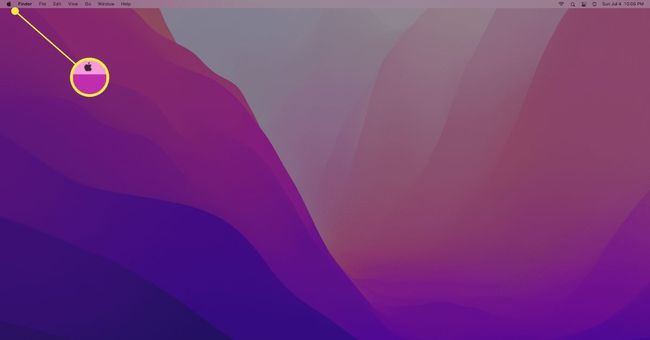
-
Kliknite Predvoľby.
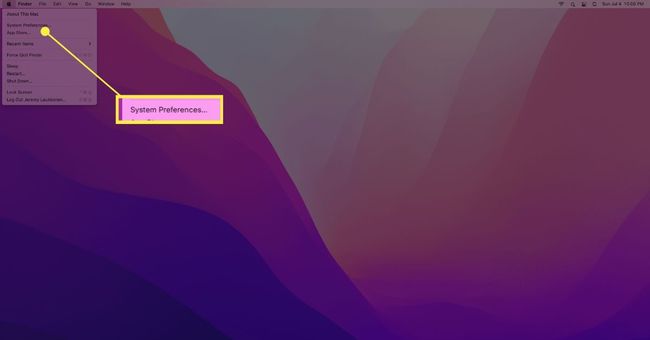
-
Kliknite generál.
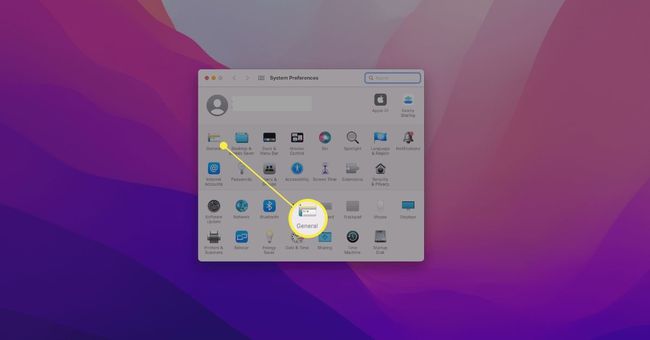
-
Kliknite na Povoľte Handoff medzi týmto Macom a vašimi iCloud zariadeniami box.
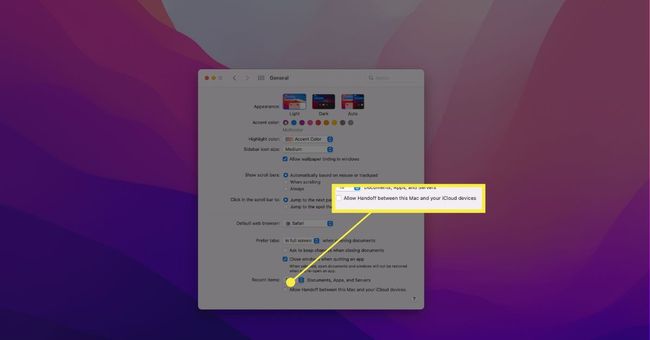
Ak je toto políčko už začiarknuté, nemusíte naň klikať.
-
Na iPade otvorte nastavenie.
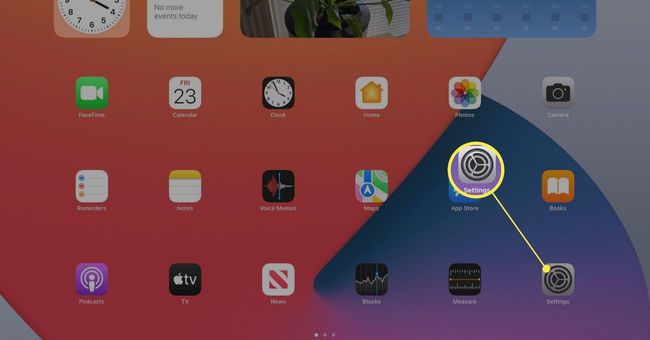
-
Klepnite generál.
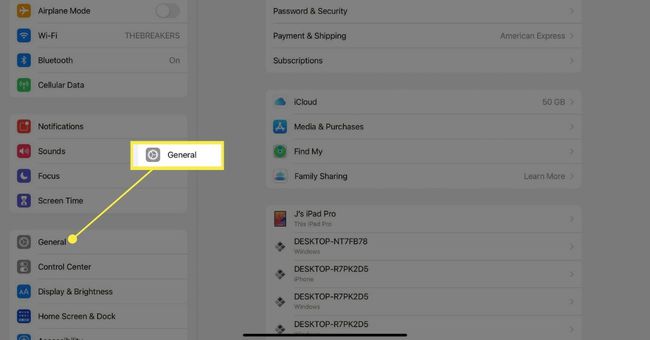
-
Klepnite AirPlay a Handoff.
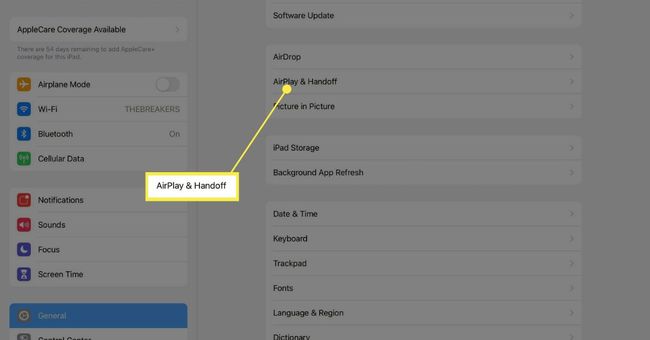
-
Klepnite na ikonu Ruky preč prepínačom ho zapnite.
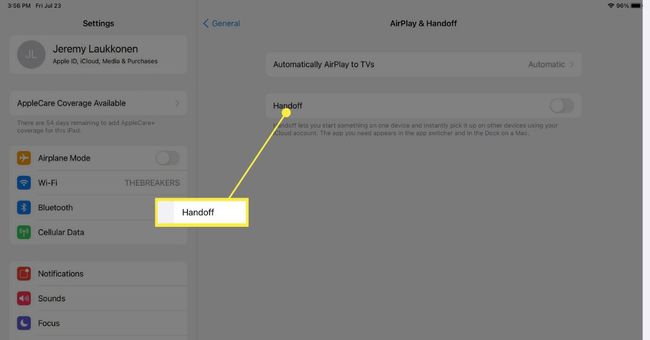
-
Klepnite na ikonu Kurzor a klávesnica prepínačom ho zapnite.
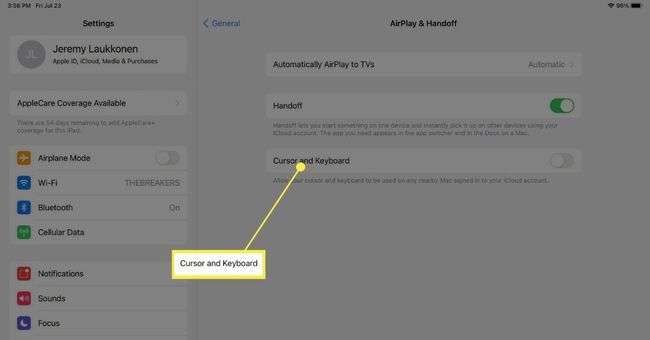
Umiestnite svoj iPad blízko Macu.
Na Macu presuňte ukazovateľ myši na jeden okraj obrazovky a posúvajte ho týmto smerom.
Na bočnej strane displeja sa zobrazí pruh označujúci, že bolo nadviazané spojenie.
Pohybujte myšou rovnakým smerom, kým sa nezobrazí na obrazovke iPadu.
Keď je kurzor myši na obrazovke iPadu, vaša klávesnica a myš budú na iPade fungovať.
Ak chcete používať myš a klávesnicu s Macom, posuňte kurzor myši späť k okraju obrazovky a posúvajte ho rovnakým smerom, kým sa nezobrazí na displeji Macu.
-
Tento proces zopakujte až s dvoma ďalšími iPadmi.
Universal Control si dokáže zapamätať až tri iPady a presunutím kurzora mimo obrazovku vášho Macu ho automaticky presuniete na iPad, ktorý ste naposledy používali.
Čo je univerzálne ovládanie?
Univerzálne ovládanie je funkcia postavená na kontinuite a Ruky preč funkcie prítomné v systémoch macOS a iOS na chvíľu. Okrem existujúcich funkcií týchto funkcií vám Universal Control umožňuje zdieľať jednu myš a klávesnicu medzi Macom a jedným alebo viacerými iPadmi.
Vstavanú klávesnicu a touchpad MacBooku môžete zdieľať s iPadom, bezdrôtovou klávesnicou Magic Keyboard a Magic Myš 2 z iMacu do iPadu alebo akejkoľvek inej kombinácie klávesnice a myši, ktorá je pripojená ku kompatibilnému Mac.
Ako funguje univerzálne ovládanie na zariadeniach Apple?
Keď na svojom Macu a aspoň jednom iPade povolíte univerzálne ovládanie, priblíženie iPadu k Macu spôsobí, že sa tieto dva v zákulisí spoja. V tomto bode môžete presunúť kurzor myši na jednu stranu displeja a posúvať ho, kým sa nezobrazí na vašom iPade. Funguje to podobne ako pohyb myši medzi displejmi, ak máte viacero monitorov, okrem toho, že je to bezdrôtové a automatické.
Keď sa kurzor myši objaví na iPade, môžete s iPadom používať aj klávesnicu Macu. Potom, keď ste pripravení začať znova používať Mac, všetko, čo musíte urobiť, je presunúť kurzor myši na okraj displeja iPadu a posúvať ho, kým sa nezobrazí späť na displeji Macu. Myš a klávesnica sa potom vrátia do práce s Macom.
Univerzálne ovládanie nie je to isté ako rozšírenie displeja vášho Macu na iPad pomocou funkcie Sidecar. Namiesto toho vám Universal Control umožňuje používať vašu existujúcu myš a klávesnicu na ovládanie Macu a iPadu.
Preťahovanie súborov medzi zariadeniami funguje rovnakým spôsobom, s výnimkou toho, že musíte kliknúť a potiahnuť súbor predtým, ako presuniete myš k okraju obrazovky. Potom, keď sa myš objaví na druhom zariadení, môžete súbor pustiť a kópia sa zobrazí na druhom zariadení.
Universal Control používa na určenie konektivity blízkosť a môžete mať pripojených viacero zariadení. Ak máte viacero zariadení nastavených na používanie univerzálneho ovládania, kurzor sa presunie na zariadenie, ktoré ste použili naposledy. Ak teda máte viacero iPadov pripojených k rovnakému Macu cez Universal Control, môžete si vybrať na ktorý chcete poslať kurzor myši prebudením alebo poklepaním na dotykovú obrazovku pred posunutím myš.
FAQ
-
Dá sa iPad použiť ako univerzálne diaľkové ovládanie?
Switch Control je an Možnosť Apple dostupnosti ktorý funguje so zariadeniami Apple synchronizovanými s rovnakým účtom iCloud, ako aj asistenčnými zariadeniami tretích strán. Ak chcete získať prístup k ovládaniu prepínačov, prejdite na nastavenie > Prístupnosť > Ovládanie prepínačov.
-
Ako povolíte univerzálnu schránku pre Mac a iPad?
Môžeš použite univerzálnu schránku na kopírovanie a vkladanie medzi zariadeniami Apple vrátane počítačov Mac, iPhonov a iPadov. Každé zariadenie musí byť prihlásené do iCloud pomocou rovnakého Apple ID a musí mať zapnuté Bluetooth, Wi-Fi a Handoff. Keď skopírujete obsah, automaticky sa pridá do schránky vášho ďalšieho zariadenia v blízkosti a krátko tam zostane.
